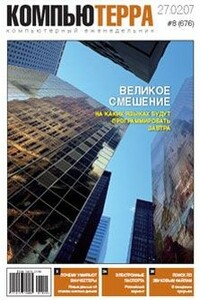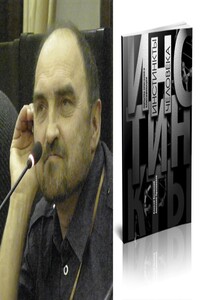Компьютер + мобильник: эффективное взаимодействие | страница 23
Подключив телефон, вы вскоре увидите Мастер нового оборудования. Драйверы телефона были скопированы в систему в ходе установки программы, поэтому целесообразно выбрать автоматическую установку обнаруженного устройства, как было показано в предыдущей главе (см. рис. 1.9). В результате устанавливается новое устройство Motorola USB Modem.
При первом запуске программы необходимо указать, каким образом телефон подключается к компьютеру: кабелем, через инфракрасный порт или Bluetooth (рис. 2.2). В последующем, если подключать телефон до запуска программы, это окно не появляется. Подобным образом ведут себя практически все программы для работы с телефоном: если телефон обнаружен, сразу открывается главное окно; если нет, то предлагается уточнить настройки подключения и проверить, подключен ли телефон вообще.
Рис. 2.2. Выбор способа подключения.
Главное окно описываемой программы выглядит своеобразно (рис. 2.3): оно в точности повторяет внешний вид телефона Motorola. Назначение кнопок совпадает с прототипом: цифровые клавиши служат для набора номера, а зеленая кнопка заставляет телефон звонить по набранному номеру. Практическое применение этой функции найти довольно сложно, но интерфейс программы она оживляет. Справа из телефона выдвигается панель функций. Каждая кнопка этой панели вызывает окно или мастер для выполнения какой-либо категории задач.
Рис. 2.3. Главное окно программы.
На экране изображенного телефона есть индикаторы заряда аккумулятора, уровня принимаемого сигнала, состояния WAP и SMS. Кнопка Информация о коммуникации на панели функций вызывает окно сообщения, в котором перечислены модель, версия прошивки и IMEI телефона.
Кнопка, которая в настоящем телефоне вызывает меню, играет ту же роль и в окне программы. Ее нажатие открывает главное меню программы, в котором сгруппированы команды вызова практически всех функций и настроек. Во время работы менеджера телефона в системной области панели задач появляется значок в виде мобильного телефона. Главное меню можно вызвать, щелкнув правой кнопкой мыши на этом значке.
Строго говоря, Mobile Phone Tools представляет собой целый пакет программ. Показанное выше главное окно MPT является результатом работы программы mPhonetools.exe, по умолчанию устанавливаемой в папку mobile PhoneTools. Эта программа выступает в качестве оболочки: при запуске проверяет связь компьютера с телефоном, предоставляет доступ к различным настройкам и при необходимости вызывает другие приложения, входящие в состав пакета. В частности,